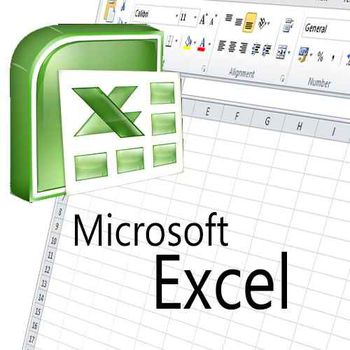Do takich pytań na szkoleniach z Excela należą te zaczynające się od słów - „Właściwe do czego potrzebne jest polecenie, narzędzie czy dana funkcja…?”.

Począwszy od Excela 2007, szata graficzna programu uległa bardzo dużej zmianie. Polecenia opisowe zostały wzbogacone, a często wręcz zastąpione ikonkami. Czy w takim razie przydają się jeszcze do czegoś starsze wersje poleceń, ciągle dostępne w Excelu, choć czasem ukryte? Przykładowo, nie raz słyszałam pytanie – po co używać polecenia Wklej specjalnie? Przecież od wersji Excela 2010 wszystkie opcje wklejania dostępne są pod prawym przyciskiem myszy?
Odpowiedź na szczęście jest prosta i dostarcza jej samo polecenie. Może najpierw kilka słów o tym poleceniu. W starszych wersjach Excela, polecenia Wklej specjalnie trzeba było użyć zawsze, gdy chciało się skopiować tylko jakąś konkretną własność komórki, a nie komórkę – jako zestaw cech. Co to oznacza? Komórka składa się z formuły bądź wartości, ma określony format (kolor, czcionkę, obramowanie), szerokość, sprawdzanie poprawności, itd. Czasem kopiując komórkę, tak naprawdę chcemy skopiować tylko jej wygląd lub tylko jej wartość. Wtedy używamy opcji wklejania dostępnych dzięki poleceniu Wklej specjalnie. I tak, możemy wkleić w nowe miejsce tylko wartość komórki. Nie ma tutaj znaczenia, czy w komórce znajdowała się formuła, czy zwykłe dane - wybierając opcję Wartości, skopiujemy tylko dane lub wynik formuły. Możemy wkleić szerokości kolumn czy też samo formatowanie komórki. Te wszystkie opcje dostępne są w postaci ikon pod prawym przyciskiem myszy. W takim razie jakie opcje nie są dostępne?
Nie ma ikony, która pozwoliłaby skopiować tylko sprawdzanie poprawności lub formatowanie warunkowe. Nie jest też dostępna z poziomu ikon opcja – Pomijaj puste, bardzo wygodna podczas kopiowania danych z jednej tabeli do innej, w taki sposób, aby nie zniszczyć danych już wpisanych.
Jest też cała grupa poleceń nazwana Operacje, ale o tej grupie następnym razem. Jedno jest pewne – czasem warto użyć okna polecenia Wklej specjalnie.